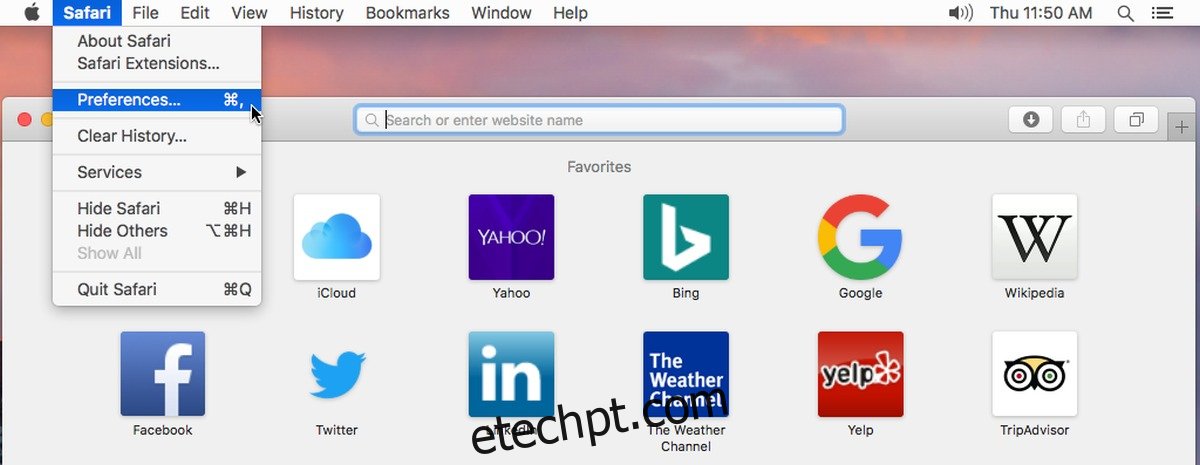O Safari não recebe muita atenção no macOS ou mesmo no iOS. Em ambas as plataformas, gigantes da navegação como Firefox e Chrome estão disponíveis. Os usuários que preferem a velocidade e os recursos oferecidos por qualquer um deles não precisam comprometer e usar o Safari. No macOS, o Safari não tem muita vantagem como navegador do sistema. No iOS, ele ainda tem vantagem sobre os demais devido ao seu ambiente fechado. Dito isto, não é um navegador ruim. Se você estiver usando o macOS, o Safari é um navegador razoavelmente bom. No High Sierra, será o primeiro navegador a silenciar automaticamente os anúncios em vídeo. Outro recurso do Safari é que ele descompacta todo e qualquer arquivo que você baixar. Se você não gostar disso, você pode parar de descompactar arquivos automaticamente no Safari com uma pequena mudança em suas preferências.
Abra o Safari e, no menu Safari, selecione Preferências. Como alternativa, basta tocar em Command + , (⌘+,) para abrir as preferências do Safari.
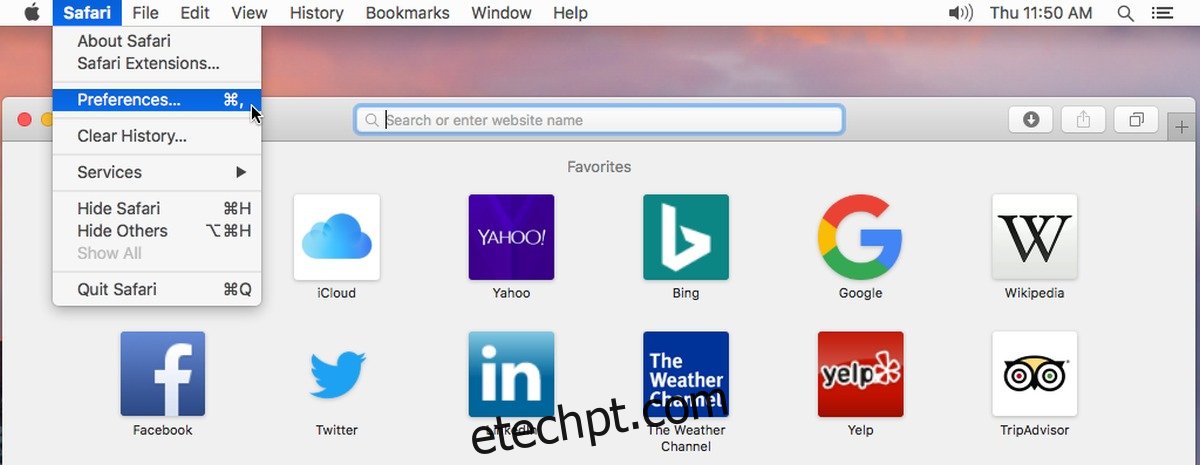
Na guia Geral nas preferências do Safari, veja a parte inferior. Existe uma opção chamada ‘Abrir arquivos ‘seguros’ após o download’. Desmarque esta opção para parar de descompactar arquivos automaticamente no Safari.
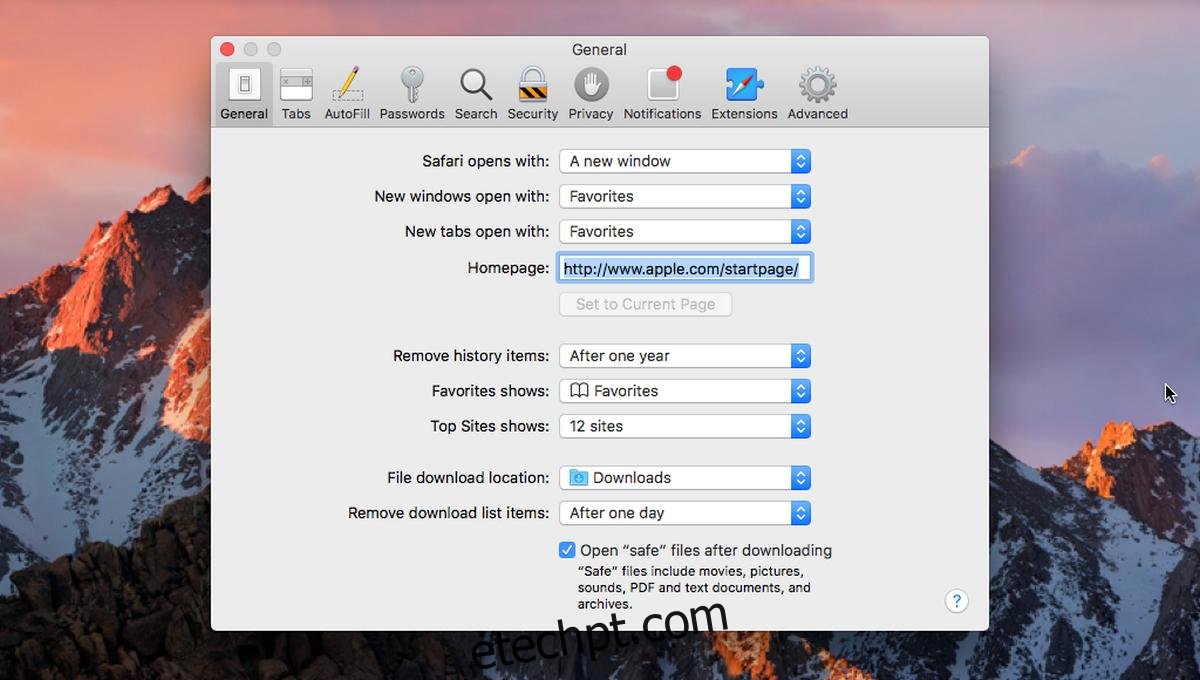
Desativar esta opção tem seus efeitos colaterais. Por padrão, o Safari abre todos os arquivos que considera seguros. Isso inclui, mas não se limita a imagens e arquivos PDF. Quando você baixa qualquer um dos tipos de arquivos, é lógico supor que deseja vê-los imediatamente. Nesse sentido, o Safari abre esses arquivos para você sempre que você os baixa. Ao desativar essa opção, você impede que o Safari descompacte automaticamente um arquivo compactado, mas também impede que ele abra outros tipos de arquivos.
Não há meio termo aqui para você tomar. Você pode desativar o recurso de descompactação automática, mas também precisa dizer adeus às fotos e documentos que são abertos automaticamente.
A única alternativa é usar um navegador diferente. Se você preferir usar o Safari, isso dificilmente é uma alternativa. O Chrome tem configurações de abertura automática semelhantes, mas oferecem melhor controle. Por exemplo, o Chrome pode abrir automaticamente arquivos PNG após o download. Ao mesmo tempo, você pode impedir que ele abra automaticamente arquivos JPG quando eles forem baixados. Mais importante, você pode redefinir as configurações de abertura automática para arquivos baixados no Chrome.
É seguro dizer que o Safari precisa de uma revisão em termos de recursos. Dado o quão feliz a Apple estava com seus novos produtos na WWDC 2017, não parece que eles concordam. O Safari silenciar anúncios em vídeo é um bom recurso e tudo, mas esse é o principal destaque do navegador neste momento.